win10关闭自动更新教程
时间:2019-11-30 来源:互联网 浏览量:
自动更新是微软系统的一个工具,它可以帮助我们修复系统漏洞,升级驱动程序,保证系统的安全性和稳定性。但是win10系统的自动更新给我们带来了很多麻烦。接下来,我将介绍关闭win10自动更新的方法
最近,很多朋友问到完全禁用win10系统自动更新的方法。一般来说,没有办法完全禁用win10专业版和家庭版的自动更新。不过还是有办法的。接下来,让我们看看小编如何禁用win10自动更新
Win10关闭自动更新教程
方法1:停止windows更新服务
一。按键盘上的Win+R键打开操作对话框,输入services.msc并按回车键
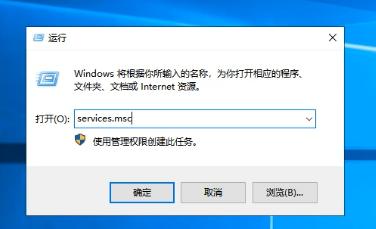
自动更新计算机图-1
2。打开服务窗口,找到windows更新,双击打开属性窗口,选择要禁用的启动类型,将服务状态更改为stop,然后单击OK
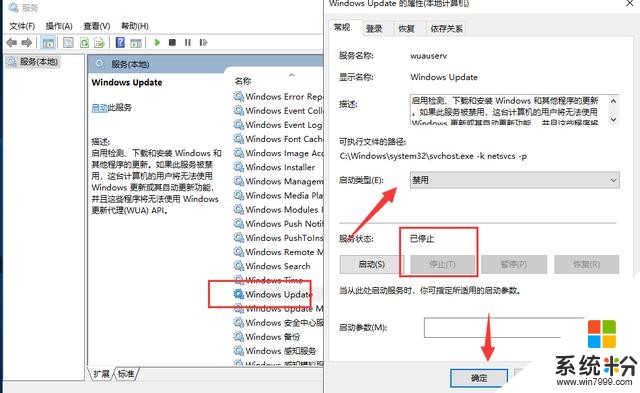
Win10计算机图表-2
方法二:设置流量计费
一。右键单击“开始”菜单并选择“网络连接”
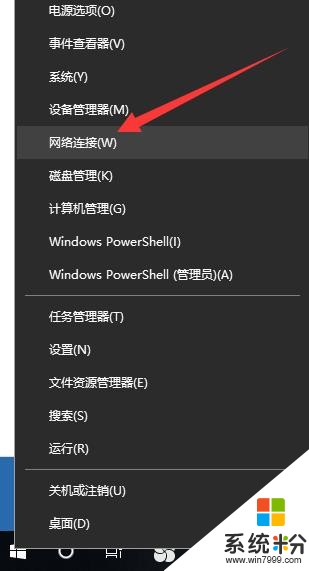
Win10关闭自动更新计算机图表-3
2。在“打开”窗口中,选择“更改连接属性”
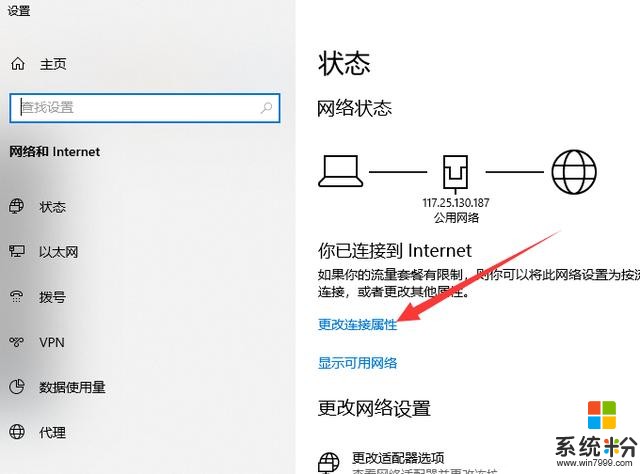
自动更新计算机图-4
三。打开流量计费
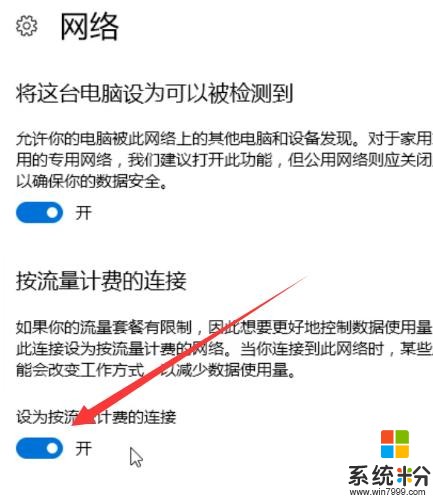
完全禁用计算机图表-5的自动更新
方法3:下载第三方软件并关闭自动更新
一。下载win10自动更新和关闭工具

完全禁用自动更新计算机图表-6
2。打开下载的工具,双击wub.exe运行程序
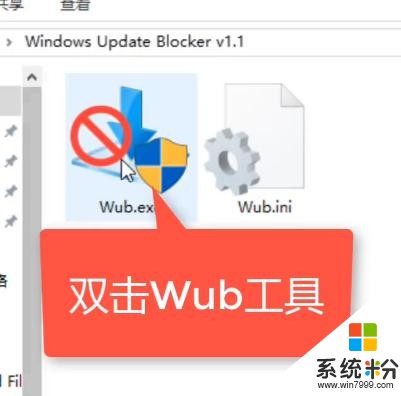
Win10计算机图解-7
三。选择“禁用服务”,然后单击“立即应用”
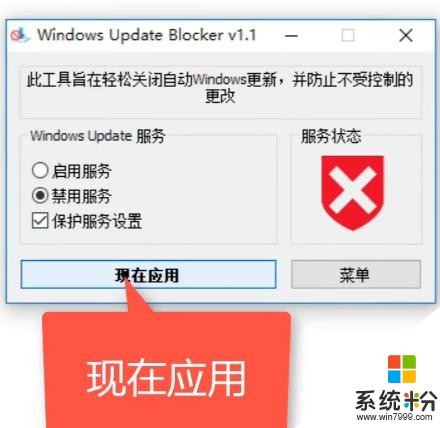
自动更新计算机图-8
以上是win10关闭自动更新的详细操作方法。你学会了吗?
我要分享:
相关资讯
热门手机应用
最新热门游戏
微软资讯推荐
- 1 微软将解决Windows 10中最糟糕的事情之一
- 2 微软HoloLens2混合现实头显正式发售售价约24400元
- 3 爆料:微软SurfaceGo2将在几周内发布,售价2807元起
- 4微软Windows 10创意者更新15063.1029正式版推送
- 5谷歌微软亚马逊去年投了315亿美元 都给了云计算
- 6如何阻止Microsoft Edge Chromium在Windows 10上自动安装?
- 7曾经不想升级Win10,知道有这9个好用功能后,又败给真香定律了
- 8微软Surface Note概念手机,三星Note 8的杀手?
- 9连那1%都没了,回顾微软手机操作系统的血泪史
- 10从游戏中心到娱乐中心: 微软同多家电视服务商合作把Xbox 360变成一个电视中心
